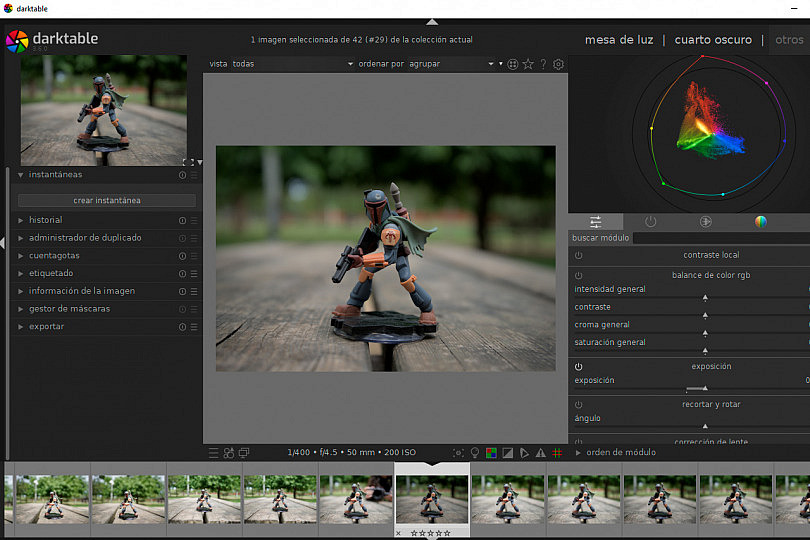Ya sabéis que nos encanta testear a menudo los programas de revelado y sus actualizaciones para manteneros al día de las novedades que van surgiendo y que a los fotógrafos nos hacen la vida mucho más fácil. Por eso, no podíamos dejar de probar personalmente la versión de Darktable que más ha dado que hablar hasta el momento.
En un artículo anterior dimos a conocer las bondades de este programa de revelado RAW gratuito, amado por muchos de vosotros. En aquella ocasión era la versión 2.6.1 la que analizábamos, pero hoy os hablaremos de la versión 3.6.0, donde los desarrolladores han introducido innumerables mejoras que han revalorizado (y mucho) el programa.
Dartktable, Revelado de Calidad al Alcance de Todos
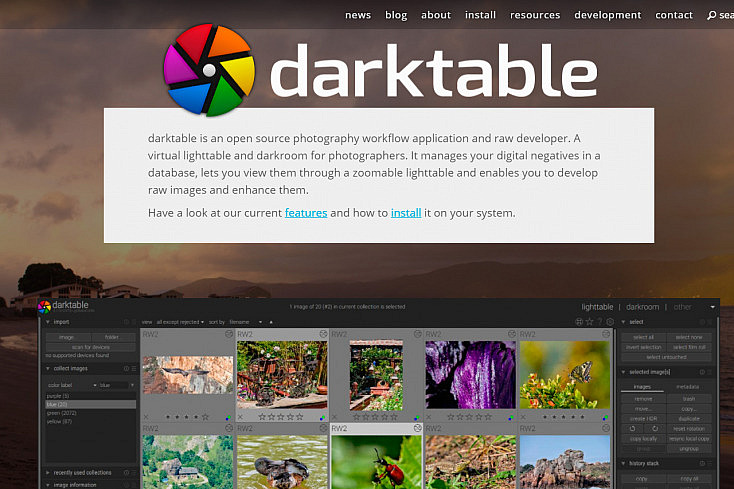
Si algo no ha cambiado es el origen de este software libre, que sigue desarrollándose gracias a colaboradores altruistas que lo hacen posible. Es por eso que no podemos esperar que la calidad o el rendimiento sea igualable a titanes como Lightroom, Luminar o Capture One, los cuales cuentan con un equipo de trabajo y un presupuesto mucho mayor.
Sin embargo, eso no significa que Darktable no valga la pena. Ya se sitúa desde hace años entre los mejores programas de revelado RAW gratuitos, junto con Rawtherapee o Lightzone, y ahora con todas las novedades que incorpora y el lavado de cara de la interfaz podría haber desbancado a todos sus competidores.
Está disponible para Windows, Mac, Linux y otras plataformas, así que si todavía no has descargado el programa entra en www.darktable.org/install/ y hazte con él. Recuerda que es totalmente gratuito y no necesitas registrarte, comprar licencia o proporcionar tus datos personales para poder instalarlo.
Las Novedades Más Destacables de la Versión 3.6
Si echas un vistazo al propio blog del programa, podrás ver el larguísimo listado de nuevas herramientas y mejoras que incluye la nueva versión. Vamos a tratar de probar las más destacadas y que más nos van a facilitar el flujo de trabajo en nuestros revelados.
#1. El Módulo Importar
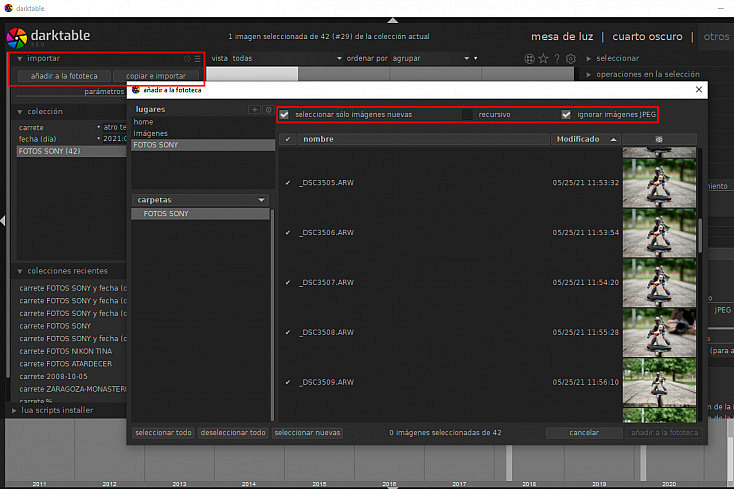
Lo primero que nos encontramos al abrir esta nueva versión de Darktable son cambios importantes en la Mesa de luz. Por ejemplo, los botones 'Imagen' y 'Directorio' han sido reemplazados por dos nuevas opciones:
- Añadir a la Fototeca: toma las fotos que ya tienes guardadas en tu dispositivo y las añade a la base de datos de la Biblioteca, sin necesidad de cambiar su ubicación.
- Copiar e Importar: crea copias de las imágenes antes de importarlas a la Biblioteca. Esta opción nos conviene usarla cuando las fotos las tenemos almacenadas en un disco externo, una tarjeta de memoria o la propia cámara fotográfica. Como ventaja, es posible cambiar el nombre de las fotos en el proceso.
La ventana de importación también es completamente nueva. Ahora podemos seleccionar imágenes individualmente y en lote, además de poder seleccionar solo fotos nuevas, activar 'recursivo' (para seleccionar también las imágenes de las subcarpetas) y excluir los archivos en JPEG.
Por otro lado, además del nombre y la fecha de modificación también podremos hacer clic en este icono ![]() y ver las miniaturas de todas las imágenes antes de importarlas. Antes podíamos añadir metadatos en la propia ventana de importación, pero ahora los añadiremos a través del nuevo botón desplegable del módulo importar, llamado 'Parámetros'.
y ver las miniaturas de todas las imágenes antes de importarlas. Antes podíamos añadir metadatos en la propia ventana de importación, pero ahora los añadiremos a través del nuevo botón desplegable del módulo importar, llamado 'Parámetros'.
#2. El Módulo Colección
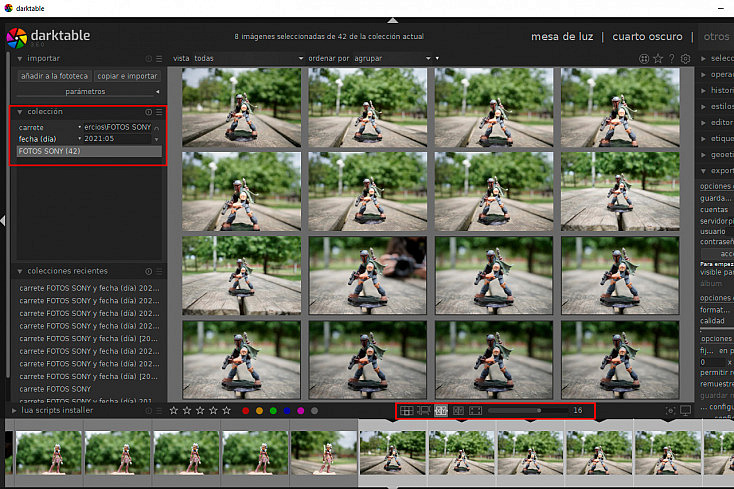
Anteriormente conocido como 'Recolectar Imágenes' ahora este módulo aparece con el nombre de 'Colección'. Aunque la novedad más interesante es que en la mesa de luz contamos con modos de visualización nuevos.
- Modo Gestor de Archivos: para visualizar las imágenes de la carpeta seleccionada en el módulo colección en lote. Puedes seleccionar desplazarte por la imágenes con las teclas de las flechas y visualizar desde 1 a 25 imágenes por fila y etiquetarlas con estrellas, colores u ordenarlas a tu gusto.
- Modo Ampliación: activa esta opción para moverte sobre las imágenes y ampliarlas con la rueda del ratón. Haz Clic + arrastrar para deslizarte sobre toda la colección.
- Modo de Selección: permite mostrar imágenes una junto a otra para poder compararlas y facilitar su selección. El número de imágenes mostradas es siempre el mismo. Si mantienes pulsada la tecla Ctrl + rueda del ratón puedes hacer zoom para comparar de cerca las imágenes de forma sincronizada (con un máximo de 4 a la vez). Con Clic + arrastrar también te podrás desplazar sobre las imágenes ampliadas.
- Modo de Selección Dinámica: aquí seleccionamos las fotos que queremos que nos muestren desde la pila de imágenes.
- Modo de Vista Previa Completa: actívalo para ver las imágenes en pantalla completa. Lo puedes activar pulsando la tecla F sobre una imagen o acceder a él temporalmente colocándote sobre una imagen y manteniendo pulsada la tecla W.
Recuerda que puedes activar la opción de 'Activar Detección de Máximo Enfoque' para que Darktable nos indique con una máscara de color qué zonas están más nítidas en nuestras imágenes.
#3. Cambios en la Pestaña Cuarto Oscuro
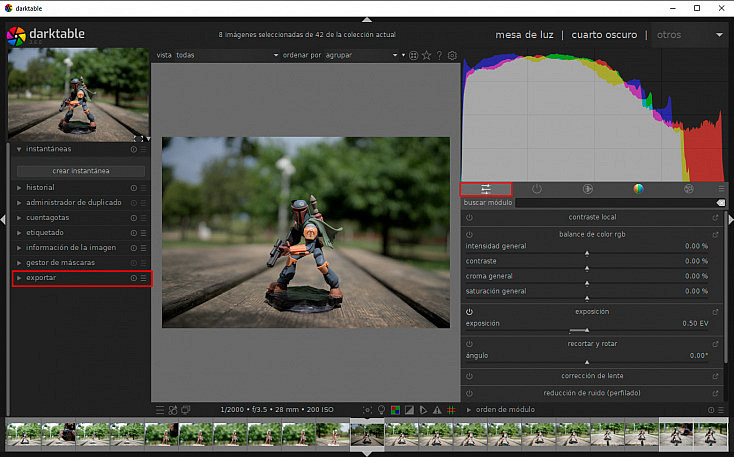
Al acceder a la pestaña de Cuarto Oscuro lo primero que apreciamos es que en el panel izquierdo se encuentra la herramienta Exportar, que antes solo encontrábamos en la ventana Mesa de luz y que ahora tenemos duplicada aquí también.
Sin embargo, el cambio más relevante que encontraremos es la actualización del grupo de módulos en el bloque de la derecha, donde se almacenan nuestras herramientas. El icono ![]() que se sitúa ahora en primer lugar es el de 'Panel de control modular y acceso rápido', que sustituye al antiguo grupo 'Básico'.
que se sitúa ahora en primer lugar es el de 'Panel de control modular y acceso rápido', que sustituye al antiguo grupo 'Básico'.
Aquí encontramos una parte de los ajustes que solemos aplicar de forma más habitual. Digo que muestra solo una parte porque no veremos el módulo completo con todas sus funcionalidades sino solo los ajustes principales de cada uno: Balance de blancos, Reducción de ruido, Corrección de lente, Recortar y rotar, Exposición, Balance de color RGB y Contraste local.
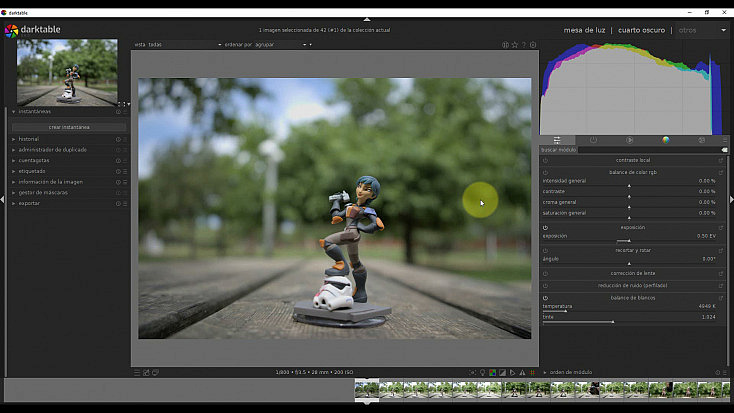
En la esquina superior derecha de cada ajuste podremos hacer clic sobre este icono ![]() para abrir el módulo completo de esa herramienta y que aparezcan todas las opciones que se habían omitido. Estos ajustes rápidos nos vendrán muy bien para realizar el revelado básico de una foto y exportarla sin procesarla demasiado.
para abrir el módulo completo de esa herramienta y que aparezcan todas las opciones que se habían omitido. Estos ajustes rápidos nos vendrán muy bien para realizar el revelado básico de una foto y exportarla sin procesarla demasiado.
Además de un nuevo diseño de la interfaz también tendremos la posibilidad de añadir o quitar herramientas para mejorar la productividad y acelerar nuestro flujo de trabajo. Para ello solo tenemos que colocarnos sobre el icono de un grupo de módulos y hacer clic derecho sobre él.
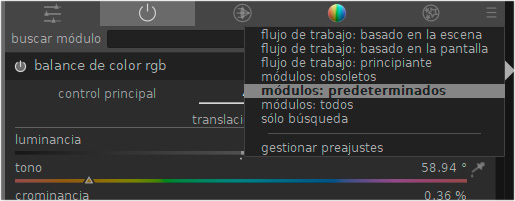
En el menú Preajustes podremos cambiar el modo de flujo de trabajo según el tipo de foto que estemos revelando (basado en la escena, basado en la pantalla, principiante) y seleccionar los módulos obsoletos de anteriores versiones, los predeterminados o todos a la vez.
Eso sí, ten en cuenta que Darktable ya nos avisa mediante una ventana emergente que los módulos obsoletos acabarán desapareciendo a medida que se actualice el programa. Por lo tanto, la mejor opción será la dejar de utilizarlos cuanto antes y acostumbrarnos a los nuevos.
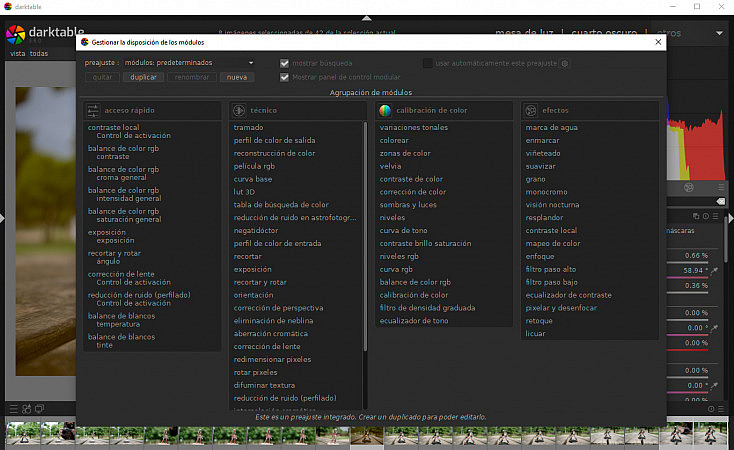
En 'Gestionar ajustes' o con el atajo Ctrl + clic sobre los preajustes, podremos acceder a una nueva ventana donde poder modificar la disposición de los módulos de herramientas. Aquí podremos duplicar un módulo y editarlo a nuestro gusto de forma totalmente personalizada y dándole el nombre que deseemos.
Nuevas Herramientas de Darktable
Después de haber analizado los cambios más relevantes en cuanto a la interfaz, vamos a ver qué mejoras son las más relevantes dentro de las propias herramientas y ajustes. Además de la adición de nuevos ajustes, verás que algunos módulos han desaparecido y han sido sustituidos por otros.
#1. Película RGB
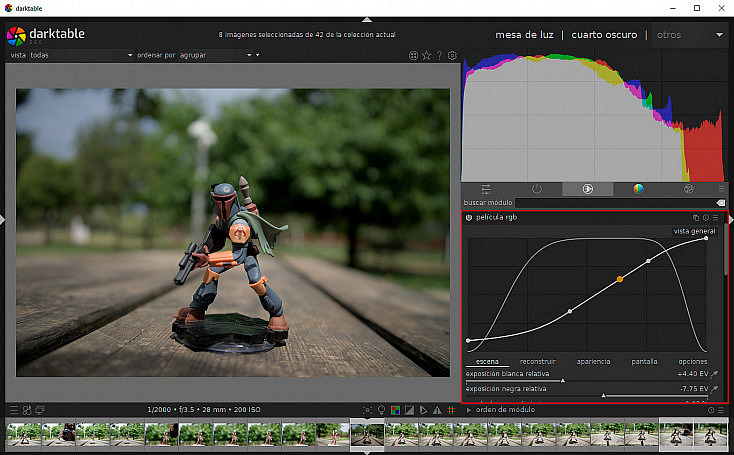
Anteriormente, cuando abríamos una imagen en el cuarto oscuro se activaba por defecto el módulo de 'Curva Base' para la interpretación de nuestros archivos RAW. Sin embargo, ahora se activa por defecto el módulo exposición y otro nuevo módulo denominado Película RGB que es un modo basado en la escena.
Si prefieres seguir trabajando como antes y que se active la Curva Base por defecto, debes acceder a las Preferencias/Procesamiento e indicar en que deseas un 'Flujo de trabajo por defecto' que esté 'basado en la pantalla'. Si prefieres empezar a trabajar con el RAW completamente lavado también puedes seleccionar 'Ninguno'.
#2. Balance de Color RGB
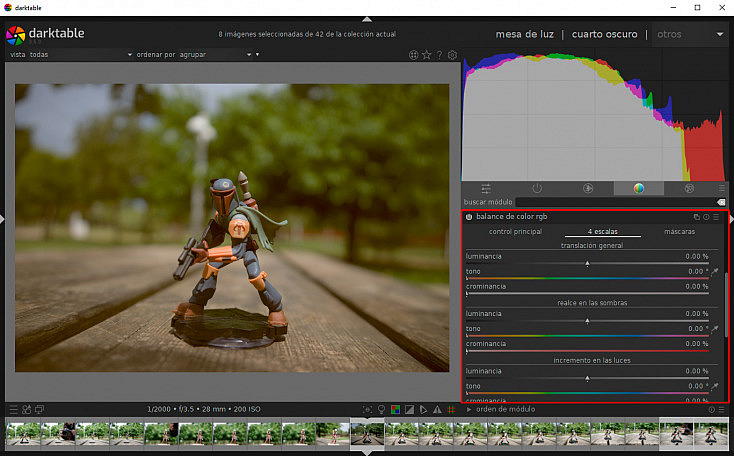
Este es uno de los módulos que más han sorprendido a los usuarios de Darktable porque trae innovaciones únicas para los amantes del color y permite editar la cromaticidad de las fotografías de forma casi cinematográfica.
Con esta herramienta podemos controlar la saturación y las gradaciones de color de una forma mucho más efectiva y no solo desde el control principal, sino también desde dos pestañas más '4 escalas' y 'Máscaras'.
Gracias a estas nuevas funcionalidades podemos editar el color con un riqueza cromática mucho más amplia y evitar que aparezcan artefactos extraños. Además al utilizar máscaras de luminancia también podremos trabajar individualmente con las sombras, las luces y los tonos medios de forma independiente.
Otra mejora interesante que no solo encontrarás en esta herramienta es la posibilidad de ampliar el tamaño de los gráficos en aquellos ajustes que los incluyan, como los niveles, las curvas, etc. Simplemente colocándonos encima de la gráfica y manteniendo pulsado Ctrl+ rueda del ratón podremos aumentar o reducir su tamaño.
#3. Calibración de Color
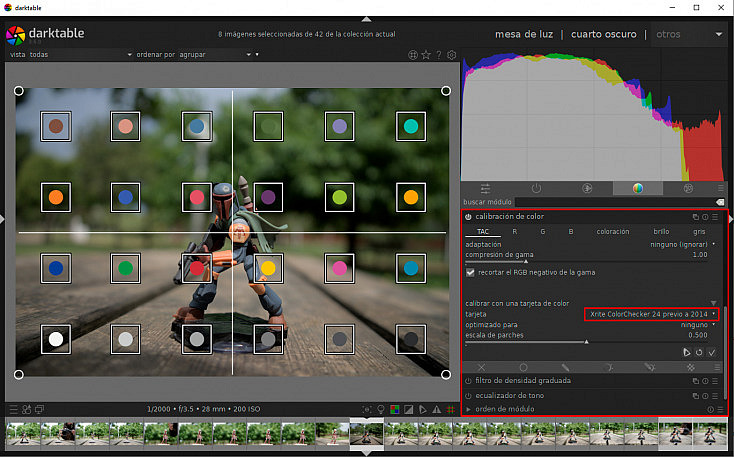
Si eres un fotógrafo de producto, de moda o de gastronomía seguro que el color es un aspecto esencial para ti, sobre todo en lo que se refiere a la fidelidad del color. Por eso, una función que seguramente echabas de menos en Darktable era la posibilidad de calibrar nuestra imagen con una carta de color.
Ahora ya podemos hacerlo desde el módulo 'Calibración de Color', concretamente en el apartado desplegable de 'Calibrar con una tarjeta de color'. De momento solo tenemos disponibles dos marcas la Xrite ColorChecker y DataColor SpyderCheckr, pero ya es un avance para aquellos que necesitan mayor precisión en el color.
#4. Pixelar y Desenfocar
![]()
En muchas ocasiones nos interesa censurar ciertas zonas de nuestra foto, ya sea porque aparece una marca o logotipo que no deseamos, porque queremos borrar una matrícula o dato personal o, simplemente, disimular las partes íntimas de un/a modelo.
Para eso Darktable ha añadido una herramienta muy útil llamada Pixelar y Desenfocar que nos permite difuminar áreas de la imagen de forma estética y agradable, sin que resulte un cambio muy brusco. Además también podemos usar esta herramienta con fines creativos, como el uso del famoso efecto Orton.
#5. Recortar
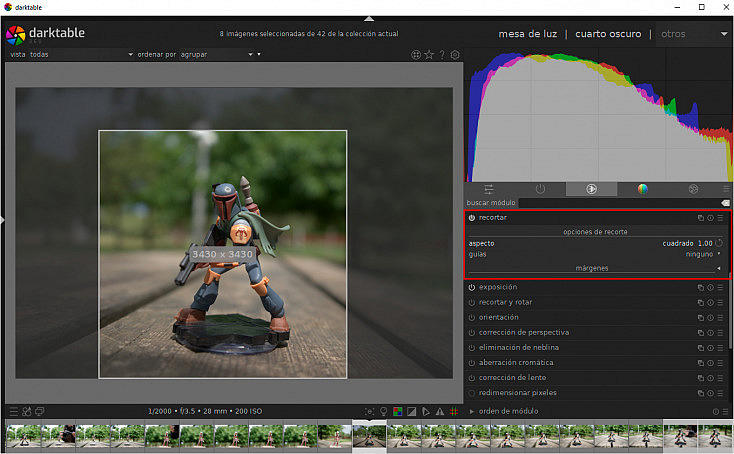
Se ha añadido un nuevo módulo de recorte con la intención de corregir un error que sufríamos al utilizar algunos módulos como Retoque o Licuar. Este tipo de ajustes a menudo usa puntos de origen fuera del área recortada y como el módulo 'Recortar y Rotar' está ordenado de forma que se activa antes, podíamos obtener áreas negras indeseadas.
Podríamos simplemente reordenar el módulo de Recortar y Rotar en la grupo de módulos activos pero, para no olvidarnos, tenemos ahora la herramienta adicional Recortar. Por defecto será la última que se activará en la pila de módulos activos y nos permitirá obtener un resultado final óptimo.
#6. Máscaras
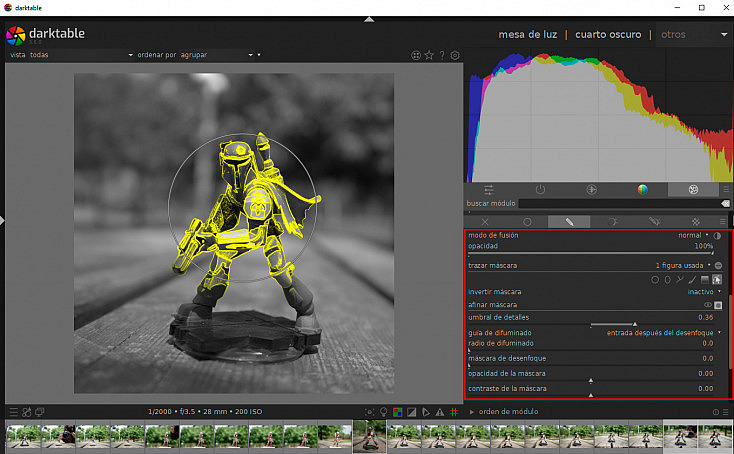
En versiones anteriores de Darktable debíamos crear formas y trazados para poder dibujar máscaras, lo que volvía muy complicado el proceso, sobre todo cuando se superponían unas con otras. Por eso esta nueva versión ha mejorado la creación de las máscaras y el cambio es muy notable.
Ahora nos podemos colocar sobre una máscara y seleccionarla para poder trabajar con ella de forma independiente. De igual modo se ha añadido una nueva función a la hora de afinar las máscaras que es la de 'Umbral de detalles' con la que podremos crear una máscara a partir de la nitidez que se detecte en la propia imagen.
Ojo porque esta funcionalidad solo aparecerá cuando trabajemos revelando archivos RAW. También se ha añadido este icono ![]() para avisarnos de que un módulo está aplicado a través de una máscara. Lo podremos activar para mostrar esa máscara en cualquier momento sin necesidad de desplegar todo el módulo.
para avisarnos de que un módulo está aplicado a través de una máscara. Lo podremos activar para mostrar esa máscara en cualquier momento sin necesidad de desplegar todo el módulo.
#7. Aberración Cromática
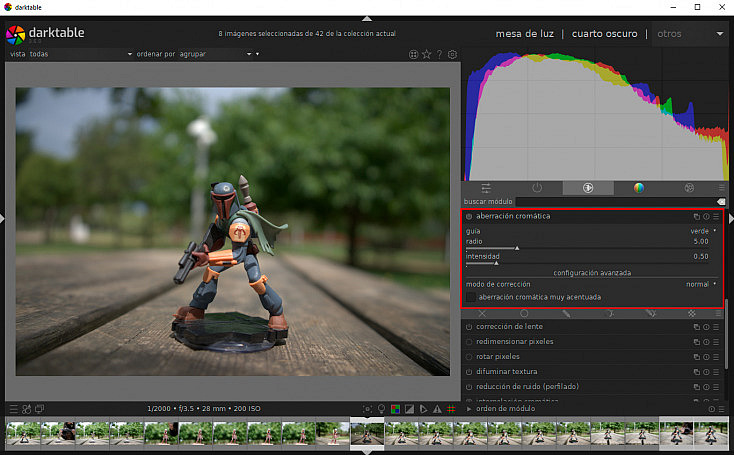
En Darktable encontrarás ahora dos módulos para trabajar con las aberraciones cromáticas. Uno es el de 'Aberración cromática RAW' que es el que ya teníamos antes (y que solo funciona con sensores Bayer) y el otro es un nuevo módulo que incluye esta versión y que aparece con el nombre de Aberración cromática.
Esta nueva herramienta sí está disponible para todos tipo de imágenes y sensores y nos permite corregir de forma individual los canales rojo, verde y azul. Esta nueva técnica permite orientar dos de los canales RGB hacia el tercero para que los gradientes de los canales RGB dejen de estar ligeramente desplazados y se corrijan por tanto las aberraciones.
#8. Vectorscopio
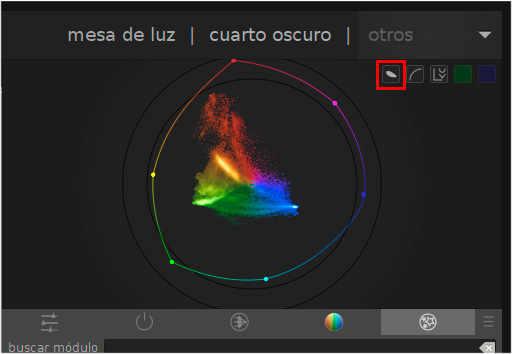
A la vista tradicional del Histograma y Oscilograma se ha añadido un nuevo complemento: el modo Vectorscopio. Se trata de un gráfico que representa el 'volumen' de los colores más presentes en la imagen. Un círculo de tonos con puntos coloreados representa el color máximo posible de cada tono en el perfil del histograma.
Esta herramienta, más utilizada en editores de vídeo que de imagen, puede ser útil para hacer coincidir diferentes colores de imágenes en una serie al mostrar cuáles son sus dominantes de color, aunque debemos tener en cuenta que no siempre es tan efectiva para la representación fiable de los tonos de la piel.
Un Paso de Gigante para DarkTable
Sin duda, no podemos negar que la actualización que ha hecho el equipo de Darktable con esta versión es un auténtico paso de gigante. De la versión que nosotros probamos en el pasado a esta hay años luz de diferencia en cuanto a rendimiento, diseño y funcionalidades.
Obviamente, aún les queda mucho por mejorar para ponerse a la altura de un programa de pago como puede ser Lightroom o Capture One, pero como programa gratuito accesible para cualquier usuario parece que ha podido llegar a superar a otros muchos contra los que rivalizaba.
La buena noticia es que sus desarrolladores ya han anunciado que para finales de año desean realizar el lanzamiento de otra nueva actualización que mejore todavía más la experiencia del usuario e incluya nuevas funcionalidades, así que ¡esperaremos ansiosos/as!
¿Y tú? ¿Qué opinas de Darktable? ¿Lo usas habitualmente? ¿Te gustan las novedades que han llegado con la esta versión? ¡Deja un comentario y cuéntanos tu experiencia!